Come aggiungere un banner di consenso sui cookie in WordPress
Pubblicato: 2024-01-04Desideri includere un avviso di consenso sui cookie di WordPress sul tuo sito web?
È normale che i siti WordPress inseriscano cookie nei browser delle persone che li visitano. Ma c'è un problema se il tuo pubblico include persone dell'Unione Europea. Le leggi dell'UE dicono che devi chiedere ai visitatori la loro approvazione prima di inserire cookie sui loro dispositivi.
Questa guida ti guiderà attraverso i passaggi per aggiungere facilmente un banner popup di cookie in WordPress.
- Perché è necessario un banner popup per il consenso ai cookie?
- Come si aggiunge un banner popup per il consenso ai cookie di WordPress?
- Come migliorare la conformità al GDPR con MonsterInsights
- Domande frequenti
Perché è necessario un banner popup per il consenso ai cookie?
Ti sei mai chiesto perché i cookie del browser sono importanti per il tuo sito WordPress? Analizziamolo.
I cookie del browser sono piccole porzioni di dati inviati da un sito Web e archiviati nel browser dell'utente. Servono a molti scopi.
Ad esempio, WordPress utilizza i cookie per riconoscere chi ha effettuato l'accesso e per ricordare i visitatori che lasciano commenti sul tuo sito. Vari plugin di WordPress potrebbero anche impostare i propri cookie per motivi quali l’identificazione dei visitatori di ritorno o la memorizzazione di informazioni specifiche.
Ora potresti essere curioso di sapere come esattamente il tuo sito utilizza i cookie. Sebbene i cookie siano utili per cose come l'autenticazione dell'utente e il ricordo delle preferenze, hanno anche il potenziale per raccogliere informazioni sugli utenti.
A volte, queste informazioni vengono persino condivise con piattaforme pubblicitarie di terze parti. È qui che entra in gioco la necessità di un banner popup per il consenso ai cookie.
In Europa e in alcune altre regioni, le leggi richiedono ai proprietari di siti web di informare e ottenere il consenso degli utenti prima di impostare qualsiasi cookie sui loro dispositivi.
Pertanto, se il tuo sito web ha visitatori provenienti da queste aree, non è solo una cortesia ma un obbligo legale visualizzare un banner di consenso sui cookie. Questo banner è un modo per essere sinceri con i visitatori sull'utilizzo dei cookie e sul rispetto dei loro diritti alla privacy.
Come si aggiunge un banner popup per il consenso ai cookie di WordPress?
Aggiungere un popup per il consenso ai cookie al tuo sito WordPress potrebbe sembrare tecnico, ma è piuttosto semplice!
Il metodo più semplice è utilizzare un plugin GDPR per WordPress. Tra le scelte più popolari ci sono Cookie Notice e Cookiebot, che funzionano bene con molti altri plugin WordPress ampiamente utilizzati.
Quindi, che tu sia un principiante o un po' più esperto con WordPress, questi plugin sono ottime soluzioni per visualizzare facilmente un popup di consenso sui cookie.
Vediamo come puoi impostare facilmente un popup per il consenso ai cookie sul tuo sito WordPress utilizzando questi due metodi:
- Metodo 1: aggiungere un banner popup sui cookie con un avviso sui cookie
- Metodo 2: aggiungi un banner popup per i cookie con Cookiebot
Metodo 1: aggiungere un banner popup sui cookie con un avviso sui cookie
Il primo metodo che esamineremo è l'utilizzo dell'avviso sui cookie. Questo è il modo più semplice e veloce per impostare un cookie banner WordPress.
Per prima cosa, installa e attiva il plugin Cookie Notice & Compliance per GDPR/CCPA. Se hai bisogno di aiuto su come farlo, leggi questa guida sull'installazione di un plugin WordPress.
Il plugin mostrerà immediatamente ai visitatori un banner popup di consenso ai cookie quando attivato.

Questo messaggio è adatto alla maggior parte dei siti web.
Lavoro finito, vero?
Sì, per alcuni utenti, ma diamo un'occhiata ad alcune opzioni di configurazione.
Per questo, vai al menu Cookie nella dashboard di WordPress. Successivamente, scorri verso il basso fino alla sezione Impostazioni avvisi .
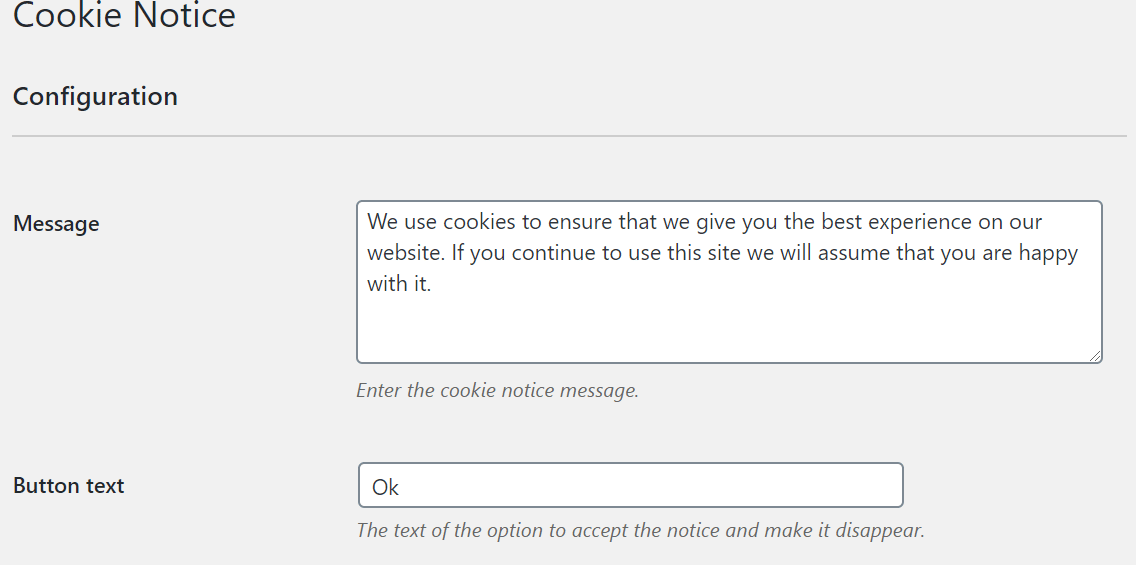
In questa pagina è possibile personalizzare il testo del pulsante e il messaggio del banner popup del consenso ai cookie. Se lo desideri, puoi anche collegarti alla pagina della tua politica sulla privacy.
Se non hai ancora una pagina con l'informativa sulla privacy, leggi questa guida su come crearne una in WordPress.
Con il plug-in di avviso sui cookie, puoi anche offrire ai visitatori la possibilità di Rifiutare il consenso e Revocarne il consenso .
Per fare ciò, seleziona le caselle.
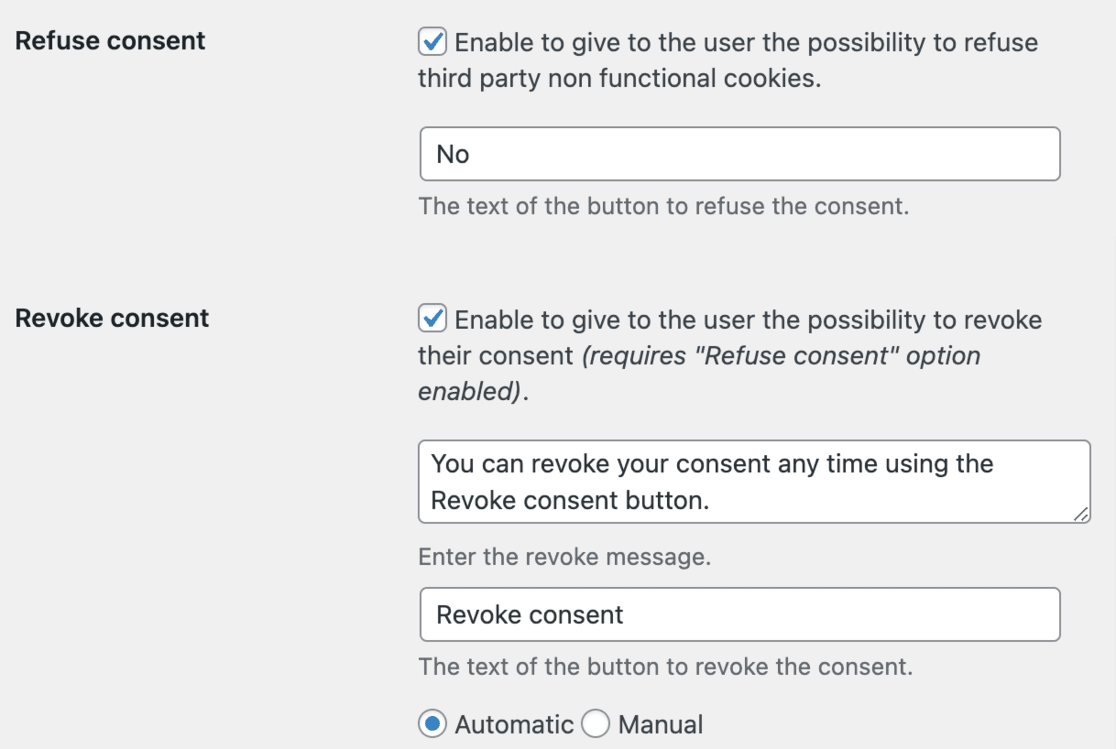
Scorri verso il basso fino alla sezione Design dell'avviso e puoi personalizzare la posizione, l'animazione, lo stile, il pulsante e i colori del banner popup per il consenso ai cookie.
Se ti senti avventuroso, aggiungi CSS personalizzati al tuo banner popup e imposta una classe per il tuo pulsante.

Salva le modifiche una volta che sei soddisfatto dell'aspetto del tutto. Successivamente, vai al tuo sito web per vedere il banner popup dei cookie in azione.
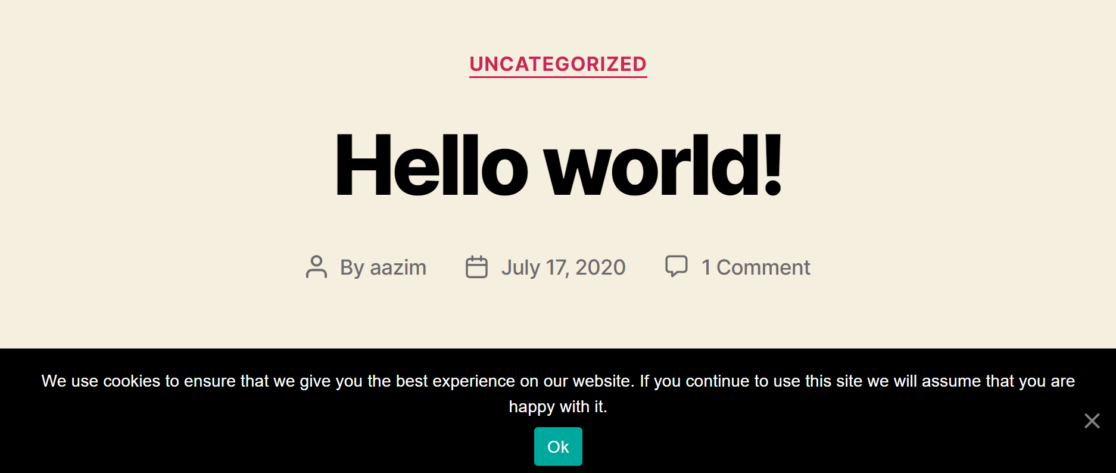
Metodo 2: aggiungi un banner popup per i cookie con Cookiebot
Successivamente, aggiungeremo un banner popup per il consenso ai cookie al tuo sito WordPress con il plug-in Cookiebot.
Anche se non è così semplice e veloce come Cookie Notice, questo metodo offre più opzioni di personalizzazione. Inoltre, tieni presente che devi creare un account gratuito per impostare un popup di consenso sui cookie con Cookiebot.
Inizia installando e configurando il plugin Cookiebot
Dopo l'installazione, la dashboard di WordPress presenterà una nuova sezione per Cookiebot.
Per iniziare la configurazione, vai su Cookiebot » Impostazioni nella tua dashboard.
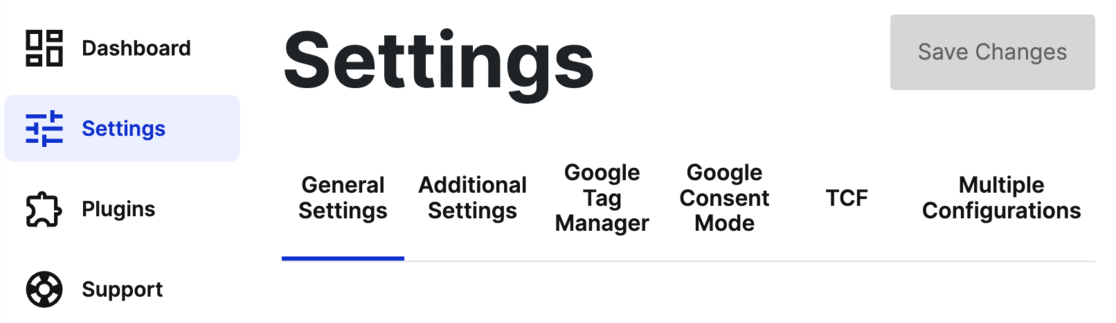
Se non sei già registrato con Cookiebot, dovrai creare un account. Fai clic su Crea un nuovo account per iniziare.
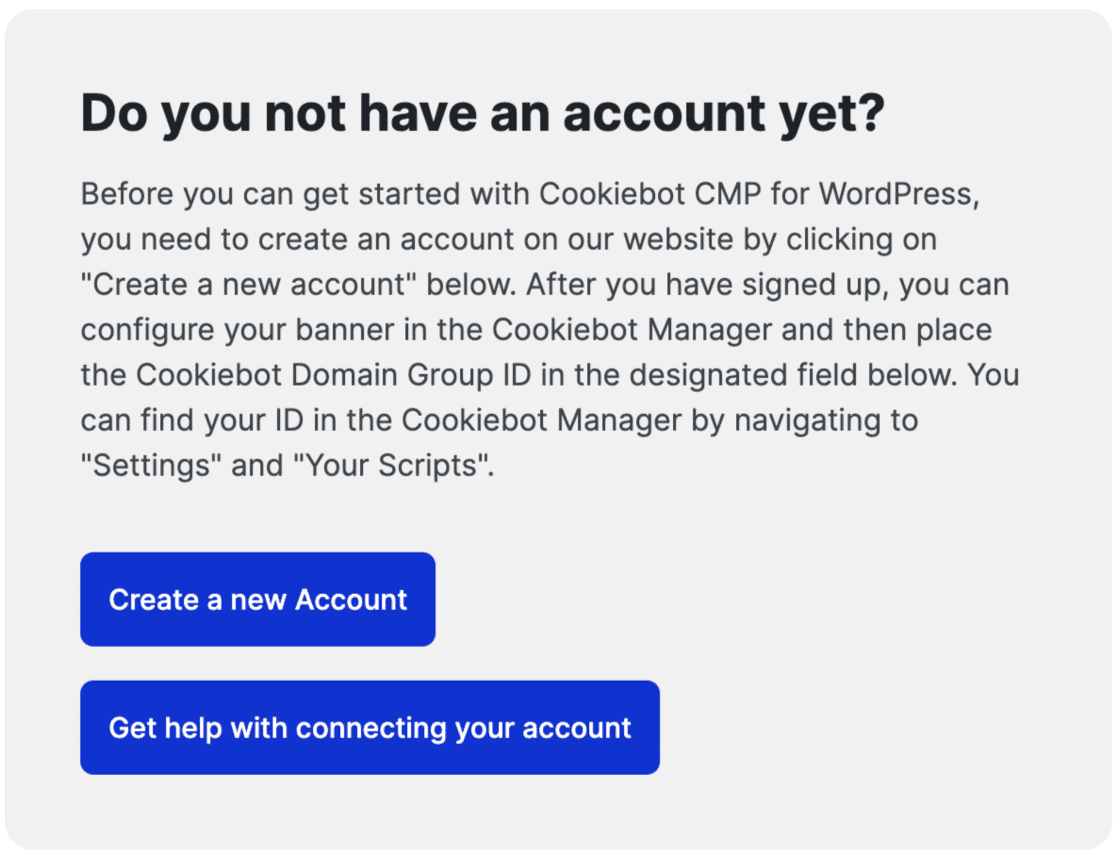
Qui inserirai la tua email e la password. Ricordati di accettare i termini di servizio, l'informativa sulla privacy e il DPA.
Quindi, premi Crea account .
Una volta configurato il tuo account, verrai indirizzato alle impostazioni di Cookiebot. Qui, inserisci l'URL del tuo sito web nella sezione Nome dominio.
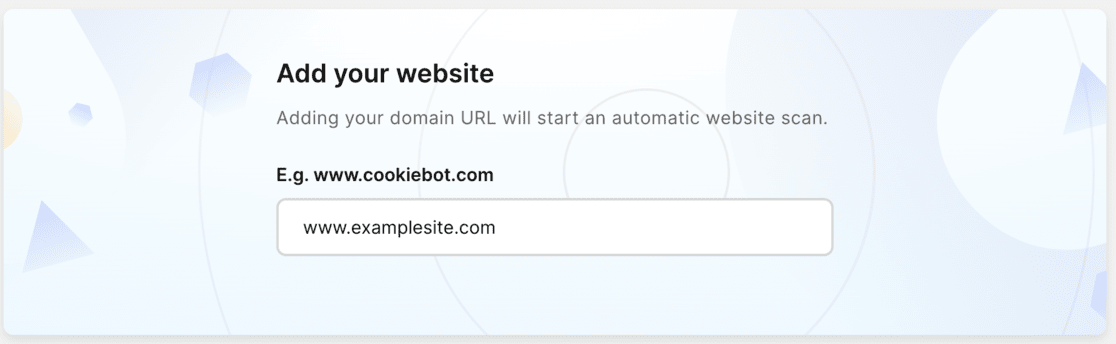
Nota: la versione gratuita consente solo un nome di dominio.
Successivamente, segui i passaggi per configurare il tuo account e copiare l' ID del gruppo di dominio .
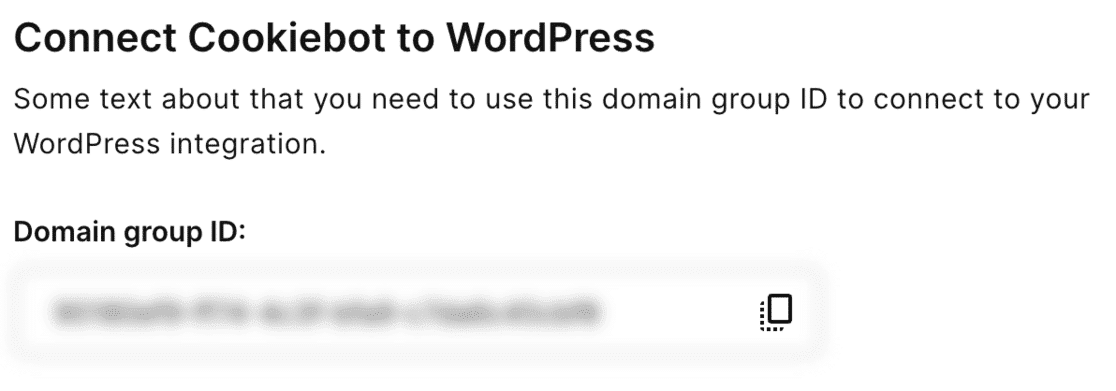
Ora torna alle impostazioni di Cookiebot sulla dashboard di WordPress. In Impostazioni generali , trova la sezione Connetti il tuo gruppo di domini e incolla l'ID del tuo gruppo di domini.

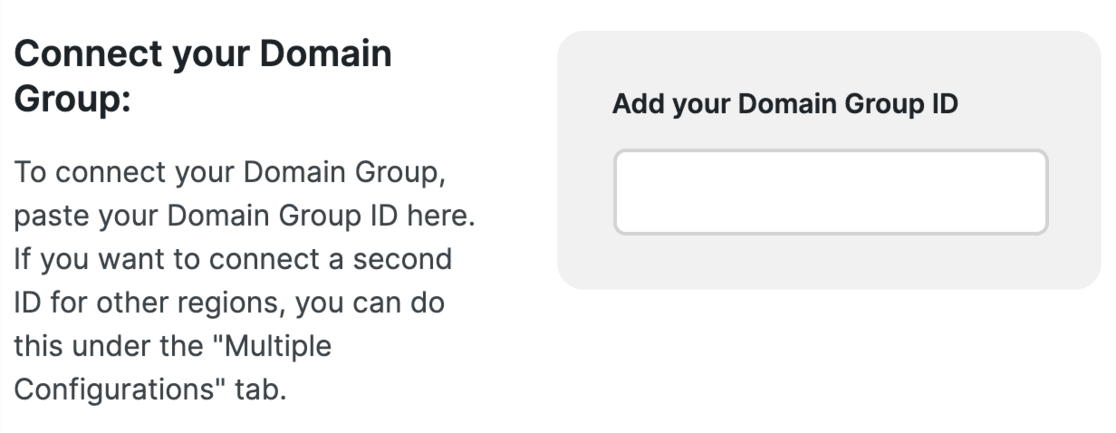
Ricordati di salvare le modifiche facendo clic su Salva modifiche in alto.
Più in basso troverai ulteriori opzioni di impostazione. Ad esempio, puoi scegliere la lingua per il tuo popup. Per impostazione predefinita è impostato su "Rilevamento automatico", ma puoi modificarlo se lo desideri.
Qui, assicurati di selezionare la modalità di blocco dei cookie. Si consiglia la "Modalità di blocco automatico dei cookie" poiché blocca tutti i cookie non essenziali finché l'utente non acconsente.
Per garantire che Google Analytics non venga eseguito, ti consigliamo di controllare MonsterInsights. Ne parleremo più approfonditamente tra un minuto, oppure puoi passare subito alle istruzioni di MonsterInsights
Valuta la possibilità di abilitare l'"Aggiornamento automatico del plug-in Cookiebot" nella scheda Impostazioni aggiuntive per aggiornare il plug-in con le modifiche GDPR.
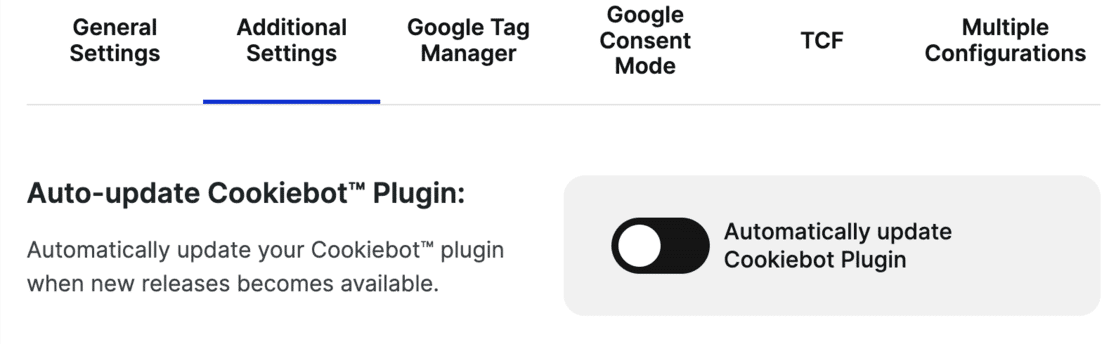
Inoltre, attiva "Render Cookiebot CMP sul front-end mentre sei loggato" per testare in modo da poter vedere il popup anche quando sei loggato in WordPress.

Ricordati di premere Salva modifiche dopo aver apportato le modifiche.
Ora è il momento di personalizzare il banner popup del consenso ai cookie. Per farlo, devi andare sul sito web di Cookiebot e sul tuo account.
Nella scheda Configurazione , puoi scegliere un modello e personalizzare la posizione e l'aspetto del popup. Visualizza l'anteprima delle modifiche lì o controllale direttamente sul tuo sito.
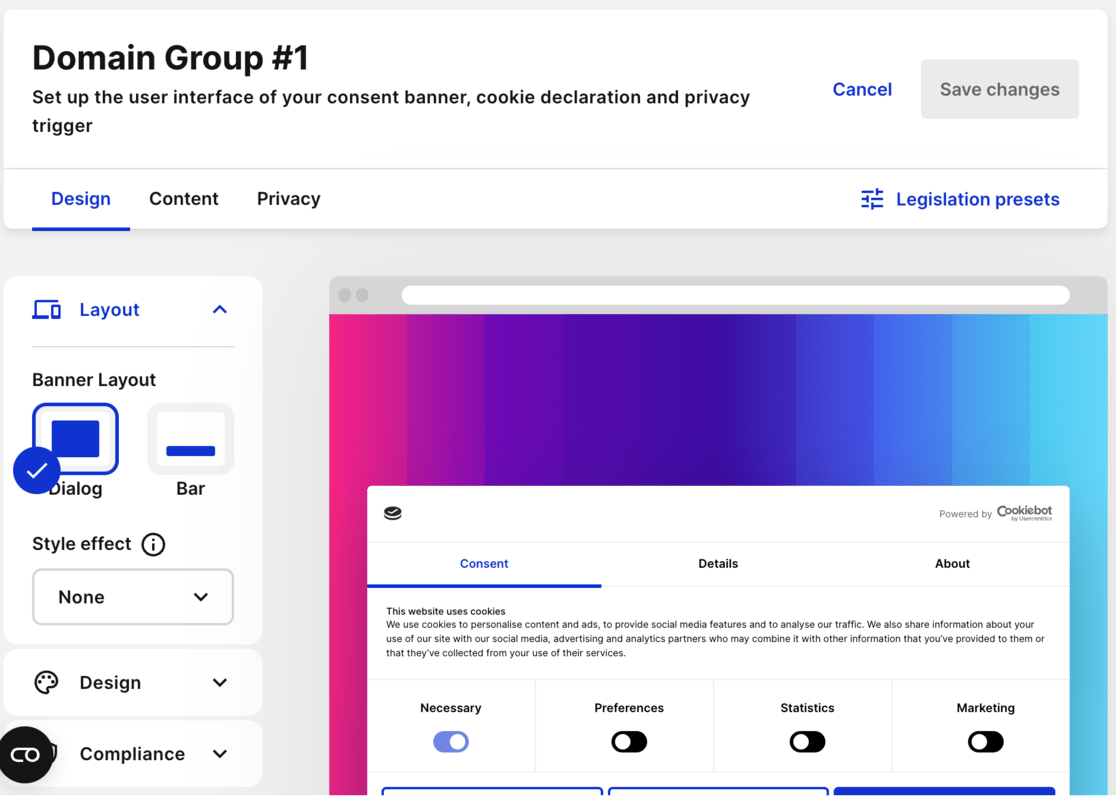
Modifica il messaggio predefinito nella scheda Contenuto se non è in linea con l'utilizzo dei cookie.
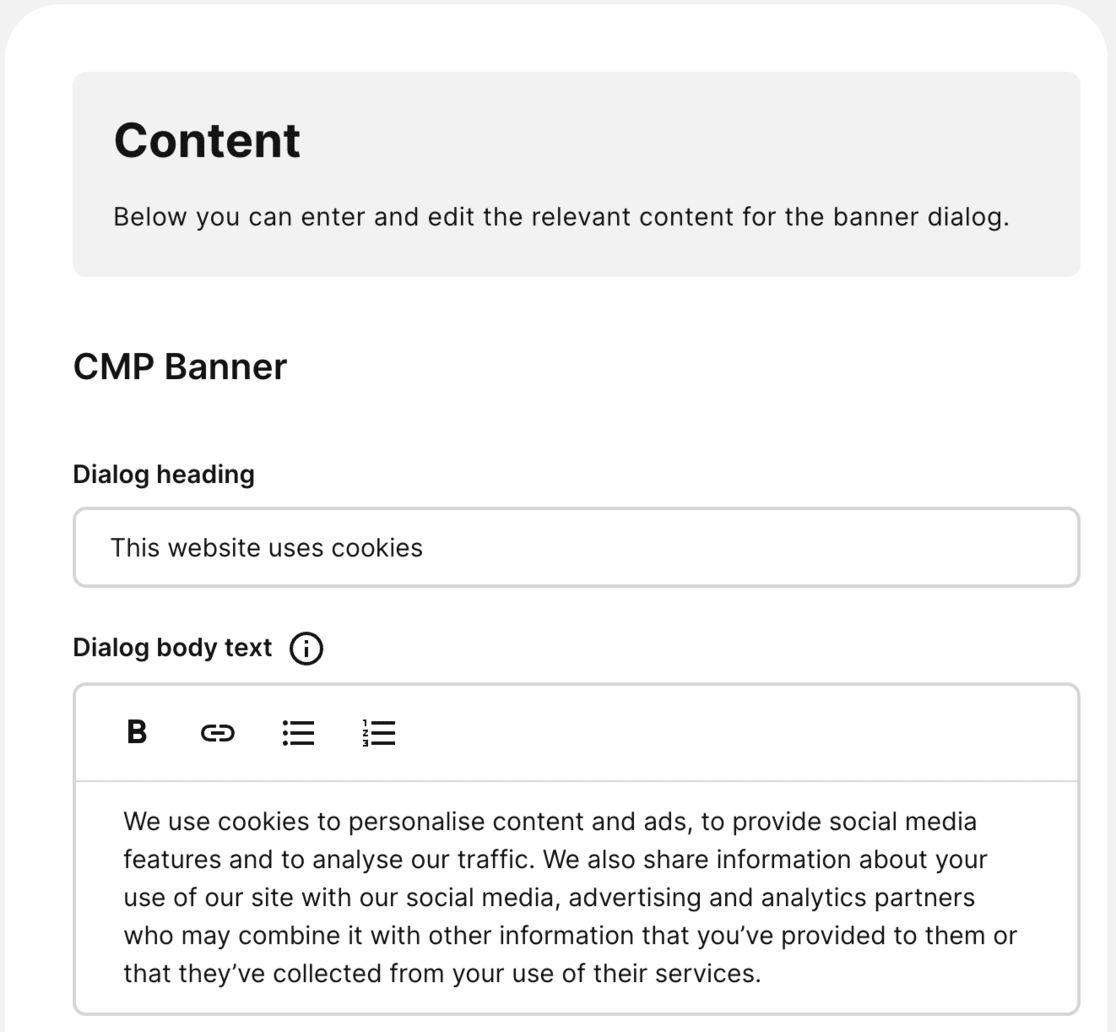
Infine, potresti voler aggiornare la politica sulla privacy del tuo sito web con una dichiarazione sui cookie.
Sul sito web di Cookiebot, vai alla scheda Privacy e poi Dichiarazione .
Qui hai una dichiarazione sui cookie che puoi modificare e aggiungere alla pagina della tua politica sulla privacy.
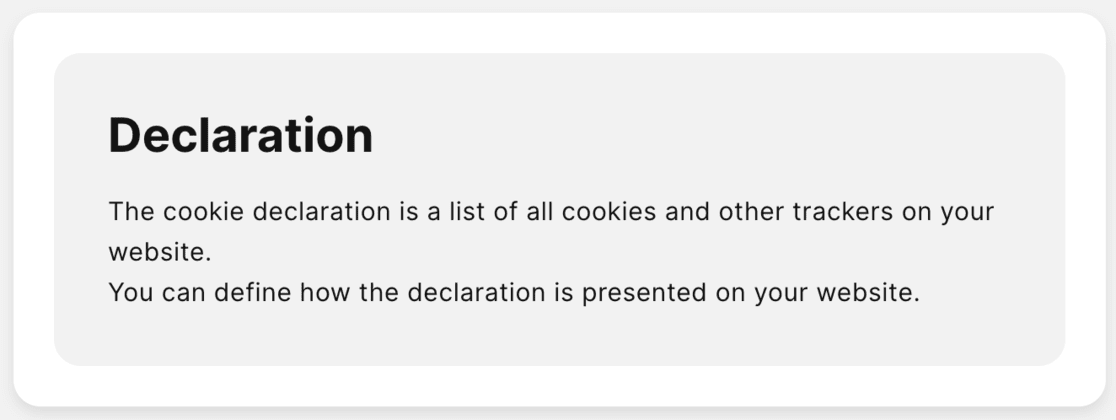
La dichiarazione dei cookie predefinita è standard, ma se il tuo sito utilizza i cookie in modo diverso, potresti aver bisogno di un abbonamento Cookiebot premium per ulteriori opzioni di personalizzazione.
Come migliorare la conformità al GDPR con MonsterInsights
Potresti rimanere sorpreso dal fatto che Google Analytics non sia automaticamente conforme al GDPR. Date le pesanti sanzioni per la non conformità introdotte a maggio 2018, è essenziale garantire che il tuo sito rispetti queste normative.
È qui che entra in gioco MonsterInsights. Riconosciuto come un efficace plug-in GDPR di WordPress, MonsterInsights può semplificare il processo integrando Google Analytics in modo conforme al GDPR.
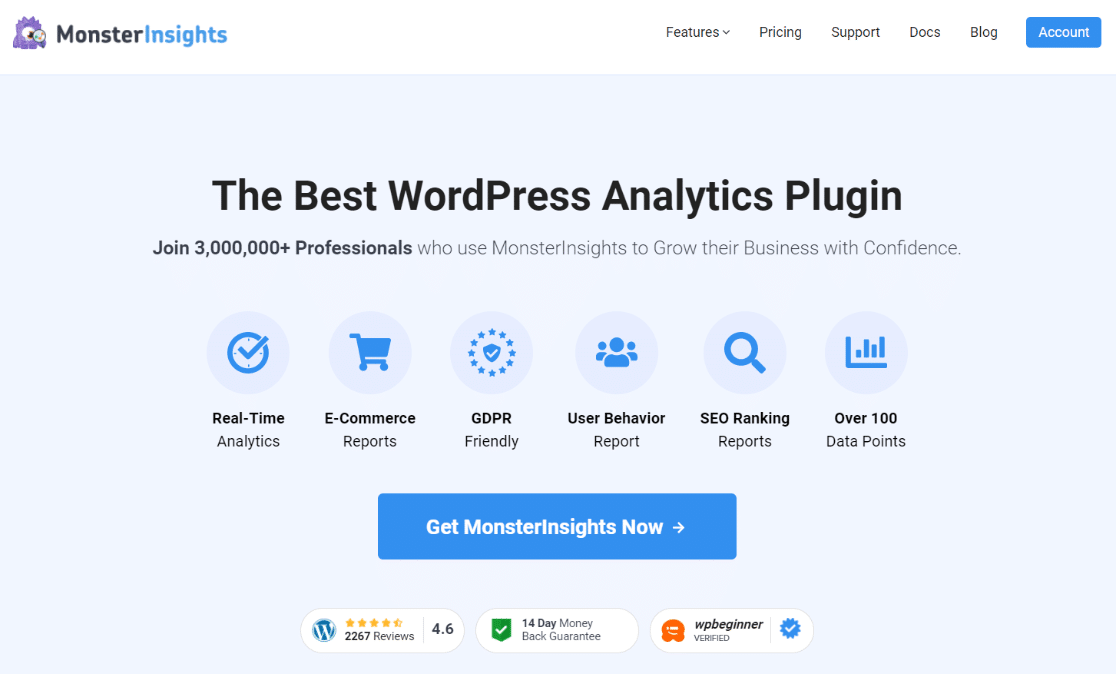
Esploriamo come MonsterInsights può cambiare le regole del gioco nel percorso di conformità del tuo sito web.
Per cominciare, MonsterInsights facilita l'allineamento di Google Analytics del tuo sito web con le leggi sulla privacy - ed è tutto automatizzato, quindi non è richiesta alcuna codifica!
Questo strumento ti consente di regolare le impostazioni sulla privacy in base alle tue esigenze. Ciò include l'anonimizzazione degli indirizzi IP, la riduzione della raccolta di dati demografici e sugli interessi, l'interruzione dell'ID utente e del tracciamento dell'autore e l'impostazione di una casella di consenso AMP.
Inoltre, MonsterInsights si integra perfettamente con i plugin di cookie più diffusi come Cookiebot e Cookie Notice. Ciò significa che puoi ottimizzare la tua esperienza utente e il modo in cui raccogli i dati. Inoltre, questo componente aggiuntivo funziona perfettamente con il sistema di consenso di Google Analytics e l'estensione di Chrome, potenziandone le capacità.
Per iniziare, vai alla pagina dei prezzi di MonsterInsights. Avrai bisogno del piano Pro o superiore per accedere al componente aggiuntivo per la conformità UE.

Successivamente, devi installare e collegare il plug-in al tuo account Google Analytics. Questo viene fatto rapidamente attivando il plugin e seguendo la procedura guidata di configurazione.
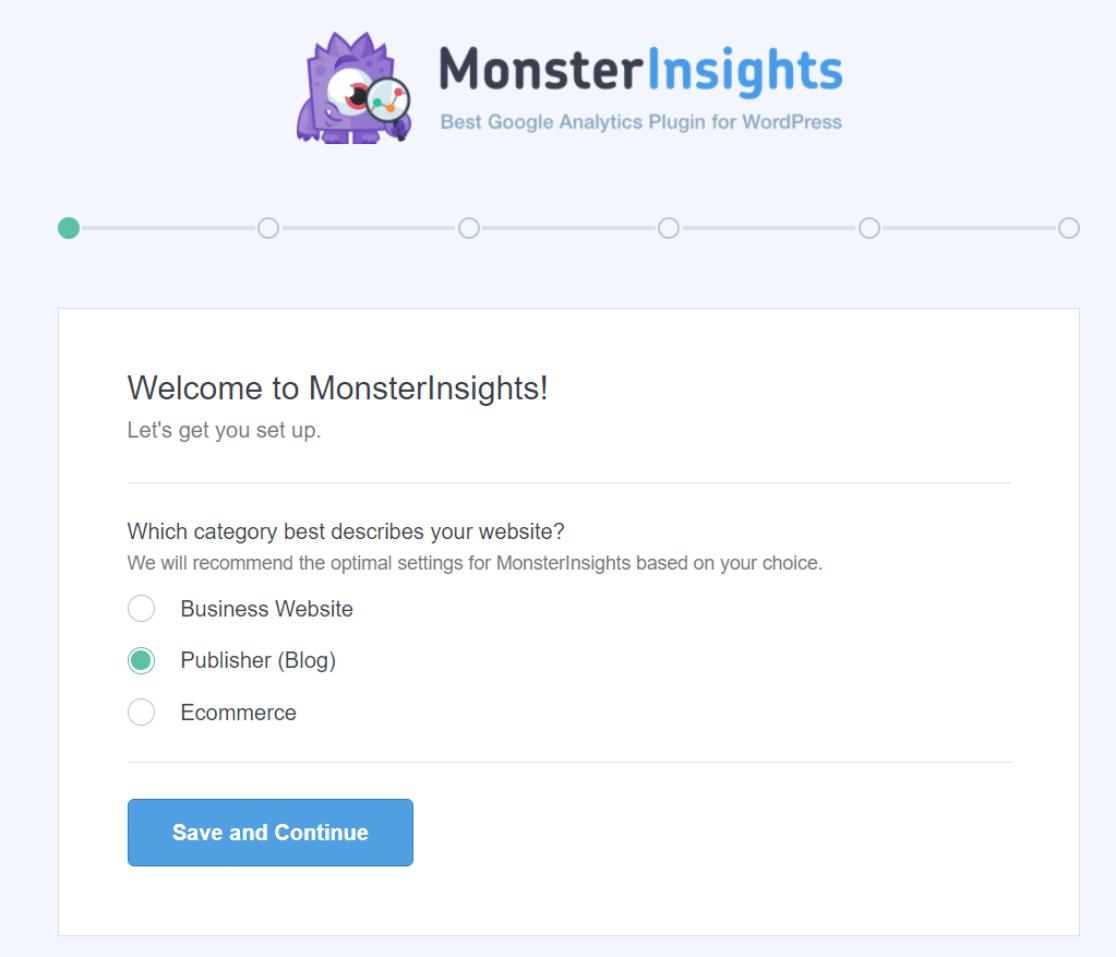
Se hai bisogno di aiuto, consulta questa guida passo passo sull'installazione di MonsterInsights.
Dopo aver installato e configurato correttamente MonsterInsights, il passaggio successivo è aggiungere il componente aggiuntivo Conformità UE.
Puoi farlo facilmente visitando Approfondimenti » Componenti aggiuntivi nella dashboard di WordPress.
Lì, individua il componente aggiuntivo Conformità UE e fai semplicemente clic su Installa .
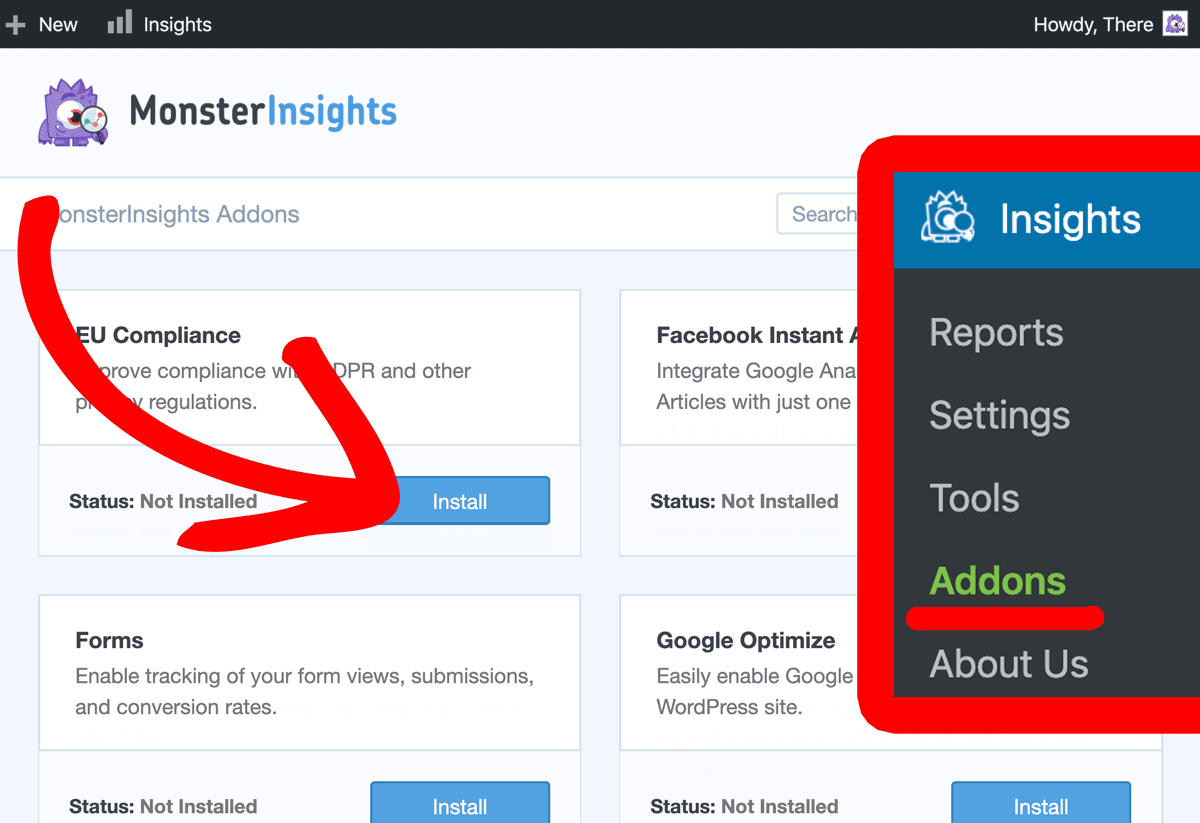
Una volta completata l'installazione, il componente aggiuntivo Conformità UE verrà attivato automaticamente.
Per verificare, vai su MonsterInsights » Impostazioni e passa alla scheda Coinvolgimento . La sezione Conformità UE mostra che il componente aggiuntivo è ora attivo.
Per approfondire le impostazioni, fai clic sulla freccia giù a destra.
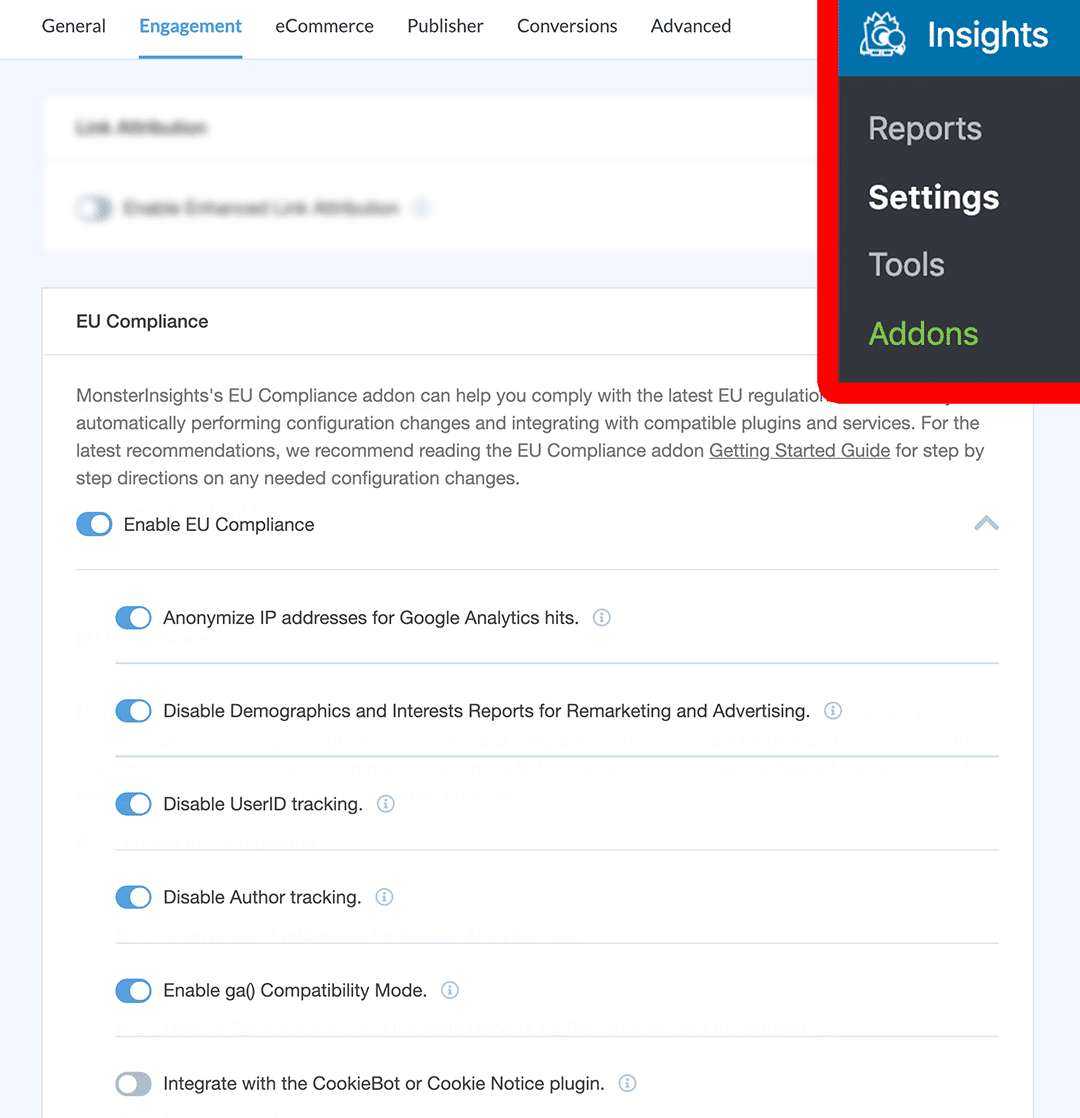
Ciò rivelerà un elenco completo delle modifiche implementate dal componente aggiuntivo sul tuo sito web.
Ad esempio, rende anonimi gli indirizzi IP per Google Analytics, disattiva i dati demografici e i rapporti sugli interessi e disattiva il monitoraggio dell'ID utente, tra le altre modifiche.
In questa pagina puoi anche vedere come funziona MonsterInsights con plugin di cookie come Cookie Notice e CookieBot.
Quando uno di questi plugin viene utilizzato sul tuo sito, MonsterInsights rispetta le scelte dell'utente e segue le regole GDPR attendendo il consenso dei visitatori prima di attivare lo script di Google Analytics.
Ciò garantisce che il monitoraggio degli utenti in Google Analytics avvenga solo dopo il consenso dell'utente, in linea con i requisiti GDPR.
Dichiarazione di non responsabilità legale: a causa della natura dinamica dei siti Web, nessun singolo plug-in può offrire la conformità legale al 100%. Consulta un avvocato specializzato in diritto Internet per determinare se sei conforme a tutte le leggi applicabili per le tue giurisdizioni e i tuoi casi d'uso. Niente in questo sito web deve essere considerato una consulenza legale.
Domande frequenti
WordPress ha bisogno del consenso sui cookie?
Hai bisogno di un banner per il consenso ai cookie se il tuo sito WordPress utilizza cookie e ha visitatori provenienti da regioni come l’UE, dove le leggi GDPR richiedono il consenso ai cookie.
Come posso consentire i cookie in WordPress?
Per consentire i cookie, puoi utilizzare plugin conformi al GDPR come Cookie Notice o CookieBot, che consentono agli utenti di dare il proprio consenso.
Tutti i siti Web WordPress utilizzano i cookie?
La maggior parte dei siti Web WordPress utilizza i cookie, soprattutto per funzioni essenziali come l'autenticazione dell'utente e per i plugin che potrebbero impostare i propri cookie.
Ogni sito web necessita del consenso ai cookie?
Non tutti, ma i siti web destinati agli utenti in aree con rigide leggi sulla privacy come l’UE, dove il GDPR richiede il consenso dell’utente per i cookie, ne hanno bisogno.
Ci auguriamo che questo articolo ti sia stato utile per aggiungere un banner popup per il consenso ai cookie al tuo sito Web WordPress.
Se ti è piaciuto questo articolo, forse ti piacerebbe leggere:
Come assicurarti che Google Analytics sia conforme al CCPA
MonsterInsights contro Google Analytics
Conformità GDPR di Google Analytics
Ricordati di seguirci su Twitter, Facebook e YouTube per ulteriori informazioni e suggerimenti su Google Analytics!
